Rendre la synchronisation de Windows 10 Mail App plus fréquente
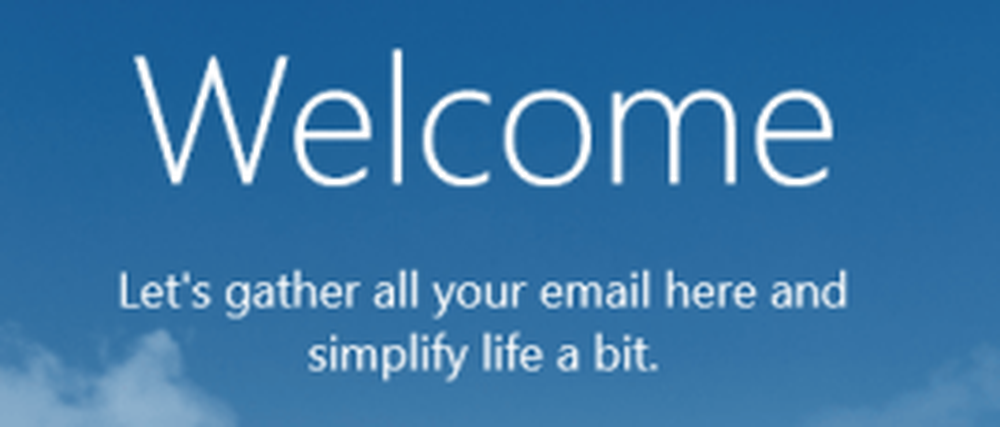
Synchronisation du courrier Windows 10
Vous pouvez modifier les paramètres de synchronisation pour des comptes individuels. C’est gentil en fonction de la manière dont vous utilisez vos comptes. Vous voudrez peut-être recevoir des notifications de certains comptes plus rapidement que d'autres.
Pour ce faire, ouvrez l'application Mail, cliquez sur Paramètres (icône représentant une roue dentée) situé dans le coin inférieur gauche de l'application..

Puis sélectionnez Comptes depuis le menu Réglages.

Sélectionnez maintenant le compte pour lequel vous souhaitez modifier les paramètres de synchronisation..

Sélectionner Modifier les paramètres de synchronisation de la boîte aux lettres.

Cliquez sur la liste déroulante pour Options de synchronisation et sélectionnez la fréquence à laquelle vous souhaitez que l'application Mail vérifie la présence de nouveaux messages. Par défaut, il est réglé sur basé sur mon utilisation, mais s'il s'agit d'un compte occupé et important, vous pouvez sélectionner comme les articles arrivent.
Gardez à l'esprit que cela signifie que l'application vérifiera toujours, et pourrait entraîner une consommation accrue de la batterie d'un ordinateur portable. Choisissez simplement l'option qui fonctionnera le mieux pour vous.

Une fois que vous avez configuré et configuré votre application de messagerie à votre guise, vous voudrez peut-être en faire votre application de messagerie par défaut. Croyez-moi, il est de loin supérieur à la débâcle de l'application de messagerie dans Windows 8.1..
Vous pouvez ajouter pratiquement n'importe quel compte de messagerie à l'application Mail que vous souhaitez. Certainement les gros joueurs comme Yahoo, Gmail et Outlook.com. Pour en savoir plus, consultez notre article: Ajouter Gmail et autres courriers électroniques à Windows 10 Mail & Calendar.




